win10如何查看日志 win10查看日志教程
更新时间:2023-07-21 09:59:14作者:skai
小伙伴们不知道你们在使用win10系统的时候知不知道win10系统自带一个日志呢,它可以帮助我们自动记录一些电脑出现的异常和错误信息,我们可以通过这些日志来进行查看,那么win10如何查看日志呢?接下来小编就带在大家一起来看看win10查看日志教程,希望对你有帮助。
查看方法:
方法一:
1、"win+R"快捷键开启运行,输入"eventvwr",回车打开。
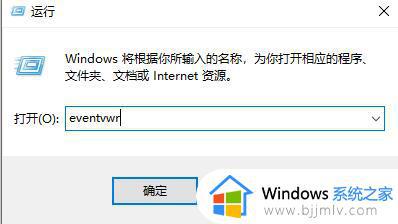
2、在打开的窗口界面中,点击左侧中的"Windows日志"将其展开。即可根据自身需求选择想要查看的日志分类,双击即可查看。
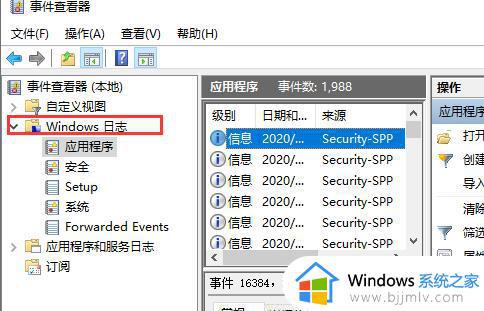
方法二:
1、右击下方任务栏中的"菜单",选择选项列表中的"事件查看器"打开。
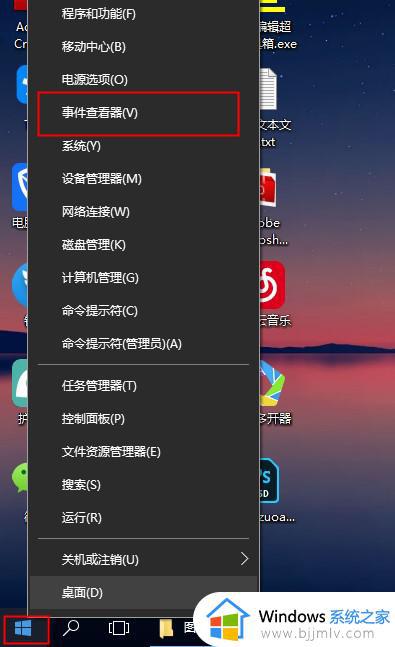
2、然后在打开的窗口界面中,点击左侧栏中的"Windows日志"就可以进行查看了。
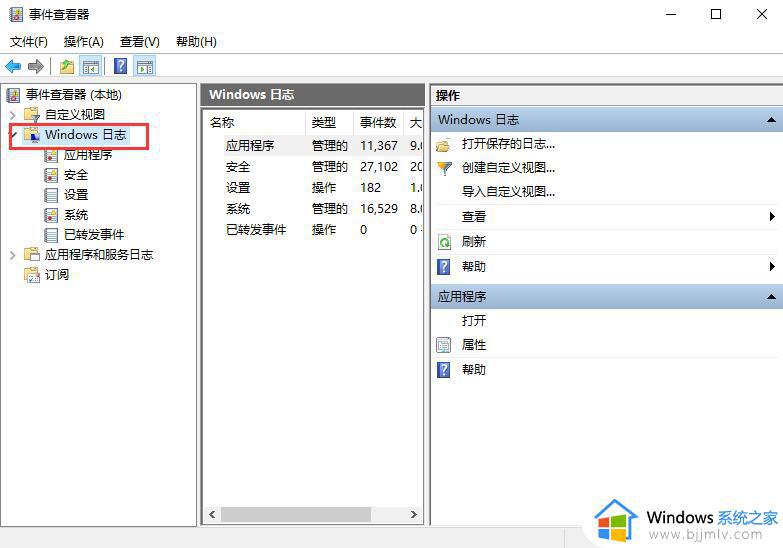
以上全部内容就是小编带给大家的win10查看日志教程详细分享啦,小伙伴们如果有需要的话可以参照上述的方法进行操作,希望小编的内容对你有所帮助。
win10如何查看日志 win10查看日志教程相关教程
- win10查看关机日志怎么查看 win10查看关机日志教程
- win10查看蓝屏日志教程 win10系统然后查看蓝屏日志
- win10怎么查看系统日志 查看win10系统日志的教程
- win10如何查看蓝屏错误日志 怎么查看win10蓝屏日志
- 如何查看win10日志报错文件 win10电脑怎么查看日志报错
- win10查看蓝屏日志步骤 win10系统如何查看蓝屏日志
- win10查看网络连接日志步骤 win10网络连接日志怎么查看
- win10电脑日志怎么查看报错 win10错误日志查看方法
- win10怎么查看开关机日志 win10查看电脑开关机日志在哪
- 蓝屏日志在哪里看win10 win10蓝屏日志的查看方法
- win10如何看是否激活成功?怎么看win10是否激活状态
- win10怎么调语言设置 win10语言设置教程
- win10如何开启数据执行保护模式 win10怎么打开数据执行保护功能
- windows10怎么改文件属性 win10如何修改文件属性
- win10网络适配器驱动未检测到怎么办 win10未检测网络适配器的驱动程序处理方法
- win10的快速启动关闭设置方法 win10系统的快速启动怎么关闭
热门推荐
win10系统教程推荐
- 1 windows10怎么改名字 如何更改Windows10用户名
- 2 win10如何扩大c盘容量 win10怎么扩大c盘空间
- 3 windows10怎么改壁纸 更改win10桌面背景的步骤
- 4 win10显示扬声器未接入设备怎么办 win10电脑显示扬声器未接入处理方法
- 5 win10新建文件夹不见了怎么办 win10系统新建文件夹没有处理方法
- 6 windows10怎么不让电脑锁屏 win10系统如何彻底关掉自动锁屏
- 7 win10无线投屏搜索不到电视怎么办 win10无线投屏搜索不到电视如何处理
- 8 win10怎么备份磁盘的所有东西?win10如何备份磁盘文件数据
- 9 win10怎么把麦克风声音调大 win10如何把麦克风音量调大
- 10 win10看硬盘信息怎么查询 win10在哪里看硬盘信息
win10系统推荐